Birt报表的开发使用手册
BIRT3.72汉化版开发使用说明

1简介1.1BIRT (Business Intelligence and Reporting Tools), 是为Web 应用程序开发的基于Eclipse 的开源报表系统,以Java 和J2EE 为基础。
1.2BIRT功能支持:列表-列表是最简单的报表。
图表-当需要图表表现时,数字型数据比较好理解。
BIRT 也提供饼状、线状以及柱状图标等。
交叉表-交叉表(也叫做十字表格或矩阵),分组分类统计。
导出和打印支持。
1.3BIRT 有两个主要组件:基于Eclipse 的报表设计器,以及部署到应用服务器上的运行时组件(ReportEngine报表引擎和WebViewer网页浏览器)。
2birt报表设计器eclipse-reporting-indigo-SR2-win32用于开发和制作rptlibrary库文件和rptdesign报表文件,设计器制作完成的文件,不能用其他工具如记事本、UE去修改(可以查看),一旦修改则原文件作废。
3birt运行器3.1birt运行器有两种,一种是最基本的ReportEngine报表引擎,可以直接用java编程配置和调用,导出多种格式;一种是WebViewer网页浏览器,内置了ReportEngine,只需要提供报表文件和参数,即可直接网页iframe的方式展示报表内容。
3.2基本部署:birt-runtime-3_7_2整个放入tomcat下的webapps中,如果不需要web展示,可以只保留ReportEngine和report文件夹。
如果需要web展示,可以删除ReportEngine文件夹。
如果都需要,删除ReportEngine文件夹,并将java调用API时的birtHome路径配置为birt-runtime-3_7_2下的WEB-INF文件夹即可。
可以变更birt-runtime-3_7_2文件夹的名称。
3.3在birt报表中,中文参数值是乱码的解决办法:1.页面打开url使用window.open(encodeURI(url));2.修改tomcat--->conf---->server.xml,添加<Connector port="8080" protocol="HTTP/1.1" connectionTimeout="20000"URIEncoding="UTF-8" useBodyEncodingForURI="true"redirectPort="8443" />4birt 库文件开发制作4.1运行birt报表设计器,初次使用时,新建一个报表项目,以进入报表设计模式。
Eclipse Birt报表指南
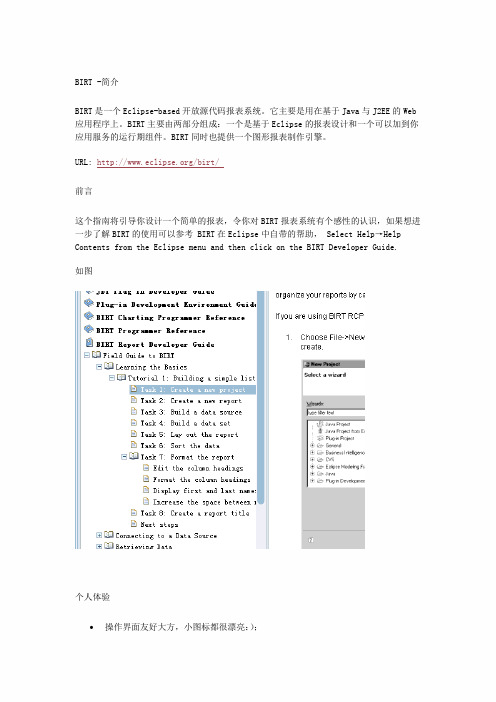
-简介BIRT是一个Eclipse-based开放源代码报表系统。
它主要是用在基于Java与J2EE的Web 应用程序上。
BIRT主要由两部分组成:一个是基于Eclipse的报表设计和一个可以加到你应用服务的运行期组件。
BIRT同时也提供一个图形报表制作引擎。
URL: /birt/前言这个指南将引导你设计一个简单的报表,令你对BIRT报表系统有个感性的认识,如果想进一步了解BIRT的使用可以参考 BIRT在Eclipse中自带的帮助,Select Help→Help Contents from the Eclipse menu and then click on the BIRT Developer Guide.如图个人体验操作界面友好大方,小图标都很漂亮:);功能并不逊色与商业报表工具;∙CSS提供了强大灵活的样式定义,对于属性CSS的设计人员来说,应该可以设计出相当出色的报表样式;∙集成在Eclipse中,不用再开启别报表开发工具窗口;∙BIRE的本地化做的很好,安装以后操作界面就是中文的;∙开源的报表产品,降低开发成本,一些报表开发工具除了价格昂贵以外,还有用户限制;BIRT 安装指南安装方式一下载一个BIRT All-in-one版本的 Eclipse,包含了运行BIRT系统所需的组件,最方便了(如果是将报表工具培训一下让非开发人员参与定制话可以这样做:))URL:birt-report-designer-all-in-one-2_1_1.zip安装方式二假设你已经知道如何安装Eclispe插件(建议采用Link的方式安装插件,不至于全部一股脑的将各种插件都解压到Eclipse的目录中去)运行BIRT报表系统需要以下软件或插件∙Java 1.4.2/1.5 JDK/JRE∙Eclipse-SDK-3.1.2-win32及以上版本∙Graphics Editor Framework (GEF) runtime∙Eclipse Modeling Framework (EMF) runtime∙BIRT∙iText 1.3 - 复制 itext-1.3.jar 文件到plugins/org.eclipse.birt.report.engine.emitter.pdf_version/lib 目录.∙prototype.js v1.4.0 - 复制prototype.js 文件到plugins/org.eclipse.birt.report.viewer_version/birt/ajax/lib 目录其他∙BIRT提供的一个Flash格式的安装演示,也可以照着这个演示来安装:)∙BIRT 网站提供的安装指南∙运行报表(tomcat/weblogic/jboss)使用入门1.环境●报表设计器:可以到/birt/downloads/下载最新版本,当前的最新版是birt-rcp-report-designer-2_1_1。
birt使用指南
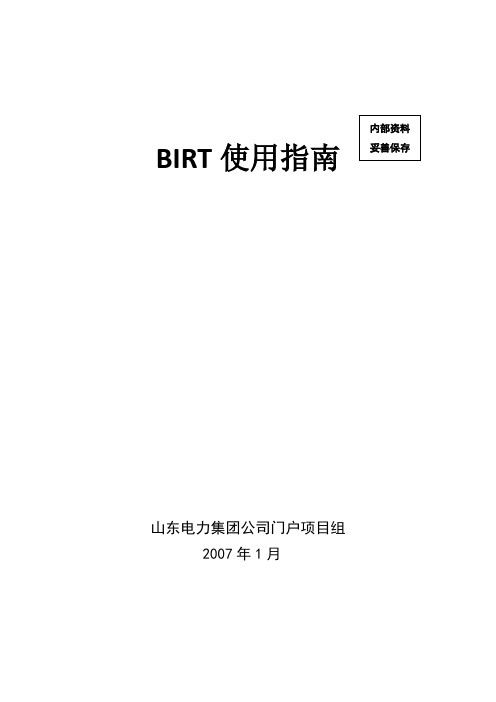
山东电力集团公司门户项目组2007年1月修订页目录1.简介 (4)2.功能介绍 (4)2.1支持的报表 (4)2.2体系组成 (4)2.3J2EE应用中的BIRT (5)3.软件下载 (5)4.报表制作 (6)4.1简单的例子 (6)4.2设计细节 (19)4.3子报表设计 (23)4.4图表设计 (25)4.5图表细节 (27)4.6项目应用 (35)5.应用部署 (39)Birt 使用文档1.简介BIRT是一个Eclipse-based开放源代码报表系统。
是基于J2EE的Web应用程序上。
BIRT 主要由两部分组成:一个是基于Eclipse的报表设计和一个可以加到你应用服务的运行期组件。
BIRT同时也提供一个图形报表制作引擎。
目前正式版本是2.1.1,2.2版已经在发布中已经有2.2M4版可以下载,中文版暂时还没有,项目中使用2.1.1的中文版本。
2.功能介绍2.1支持的报表1)列表列表是最简单的报表。
当列表变长时,你可以把相关数据增加到同一分组(基于客户的订单分组,基于供应商的产品分组)。
如果数据是数字类型的,你可以轻松的添加到“总数”、“平均”、或其他汇总中。
2)图表当需要图表表现时,数字型数据比较好理解。
BIRT 也提供饼状、线状以及柱状图标等。
3)信函和文档通知、信件、以及其他文本文档都很容易通过BIRT 方便建立。
文档包括正文、格式、列表、图表等。
4)混合报表很多报表需要联合以上所有的报表构成单一文档。
例如,一份客户声明会列出客户所需要的信息,为当前促进(promotions)提供文本,以及提供并行的出帐和入帐列表。
一份财政报表将包括声明、图表、表格,所有这些都将进行全方位的格式化,来匹配共有的配色方案。
2.2体系组成BIRT 报表包含四个部分:数据、数据转换、业务逻辑、陈述。
1)数据Web 服务、Java 对象,这些都可以作为BIRT 报表源。
2.1 版本提供JDBC 支持,也支持利用编码来获取其他地方的数据。
Eclipse BIRT 简单报表开发

Eclipse BIRT 简单报表开发帮助文档:/documentation/BIRT_231/wwhelp/wwhimpl/js/html/wwhelp.htm1新建报表:1.1运行向导建立工程,如下图:1.2选择新建的工程,如下图:1.3建立报表文件,如下图这里选中Report templates:Blank Report已经完成建立报表文件。
2连接数据库2.1建立Data Source这里我们会连接SQL Server 2005的示例数据库:AdventureWorks●请确认已经安装这个示例数据库●请确认Sql server 2005已经打开TCP/IP连接,如下图:打开建立Data Source向导,如下图:这里要注意如果刚安装的Eclipse BIRT是没有(如下图):Com.microsoft.sqlserver.jdbc.SQLServerDriver (v1.2)下载地址:/download/8/B/D/8BDABAE2-B6EA-41D4-B903-7916EF36 90EF/sqljdbc_1.2.2323.101_enu.exe安装方法:●把文件解压●Manage Drivers●Add-> 选中解压出来的文件:sqljdbc.jar●添加成功连接串:jdbc:sqlserver://localhost:1433;databasename=AdventureWorksTest Connection…,如下图:成功添加Data Source2.2建立Data Sets如下图:在这里可以输入简单的SQL语句:select * from HumanResources.Employee成功添加Data Set2.3添加Report ParameterPS:这个是用于报表传参数的,建立参数后Birt自动提供一个页面给我们填写参数,不用再另做页面设计的。
建立Parameter后要在DataSet进行绑定才可以用,如下图:3设计报表显示区域3.1在Palet面板中把Table拖入报表编辑区,并填写行数和列数,如下图:3.2在Data面板中的DataSet中把相关字段拖放入Detail Row区域中,如下图:3.3运行报表,在工具栏点击View Report ,输入EmployeeID之后就可以运行,如下图:3.4简单的统计补充有时在设计报表时会用到如Count和Sum这类的小统计,我们可以把Data控件插入Footer Row里面,再输入统计信息,如下图:常用方法:Total.sum()Total.count()4建立图表4.1在Palet面板中把Chart拖入报表编辑区,运行图表向导,如下图:这里可以分别填写x和y系列所用的字段。
BIRT 报表使用说明
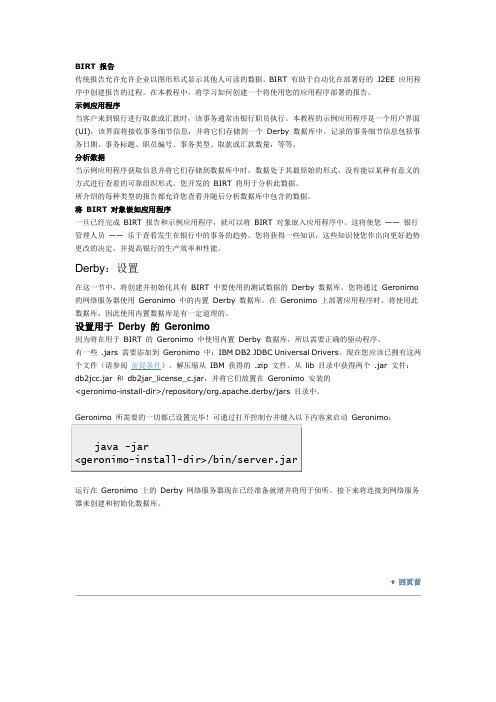
BIRT 报告传统报告允许允许企业以图形形式显示其他人可读的数据。
BIRT 有助于自动化在部署好的J2EE 应用程序中创建报告的过程。
在本教程中,将学习如何创建一个将使用您的应用程序部署的报告。
示例应用程序当客户来到银行进行取款或汇款时,该事务通常由银行职员执行。
本教程的示例应用程序是一个用户界面(UI),该界面将接收事务细节信息,并将它们存储到一个Derby 数据库中。
记录的事务细节信息包括事务日期、事务标题、职员编号、事务类型、取款或汇款数量,等等。
分析数据当示例应用程序获取信息并将它们存储到数据库中时,数据处于其最原始的形式,没有能以某种有意义的方式进行查看的可靠组织形式。
您开发的BIRT 将用于分析此数据。
所介绍的每种类型的报告都允许您查看并随后分析数据库中包含的数据。
将BIRT 对象嵌如应用程序一旦已经完成BIRT 报告和示例应用程序,就可以将BIRT 对象嵌入应用程序中。
这将使您——银行管理人员——乐于查看发生在银行中的事务的趋势。
您将获得一些知识,这些知识使您作出向更好趋势更改的决定,并提高银行的生产效率和性能。
Derby:设置在这一节中,将创建并初始化具有BIRT 中要使用的测试数据的Derby 数据库。
您将通过Geronimo 的网络服务器使用Geronimo 中的内置Derby 数据库。
在Geronimo 上部署应用程序时,将使用此数据库,因此使用内置数据库是有一定道理的。
设置用于Derby 的Geronimo因为将在用于BIRT 的Geronimo 中使用内置Derby 数据库,所以需要正确的驱动程序。
有一些 .jars 需要添加到Geronimo 中:IBM DB2 JDBC Universal Drivers。
现在您应该已拥有这两个文件(请参阅前提条件)。
解压缩从IBM 获得的 .zip 文件。
从lib 目录中获得两个 .jar 文件:db2jcc.jar 和db2jar_license_c.jar,并将它们放置在Geronimo 安装的<geronimo-install-dir>/repository/org.apache.derby/jars 目录中。
01-Birt工具数据报表开发手册
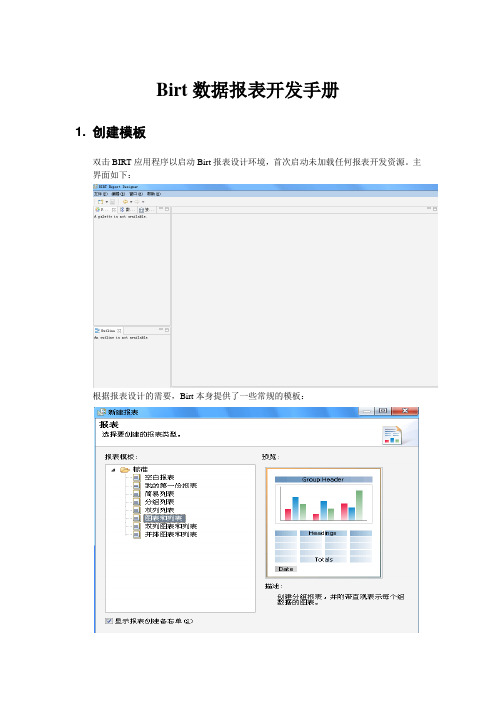
Birt数据报表开发手册1. 创建模板双击BIRT应用程序以启动Birt报表设计环境,首次启动未加载任何报表开发资源。
主界面如下:根据报表设计的需要,Birt本身提供了一些常规的模板:当然,也可以根据实际需要,添加一些使用频率比较高的模板。
下面将以两张图形,一张列表,且图形在上横向排列的模板为例,创建新模板。
点击文件菜单中的新建,选择新建模板,根据实际情况修改模板名称和存储路径:为此模板添加一些附加属性,如该模板的描述信息和模板布局的预览图像等。
点击完成,开始编辑此模板的布局。
在组件按钮区域依次选取:一个标签,用于放置报表的标题,双击输入标题文本。
也可根据需要动态的文本。
一个网格:用于放置水平的两张图形,因此网格设置为2列1行。
可根据实际情况调整。
一张表:用于放置数据报表,明细数据列设置为8列1行。
可根据实际情况调整。
关于组件的使用,将在后面的章节中具体说明。
用鼠标右击网格中的其中一个空白处,依次选择插入,图表。
在弹出的对话框中选取需要的图形。
同样的方法处理另外网格的另外一个。
有关图形的制作,将在图形报表开发手册中详细说明。
设置每种组件的属性,在OutLine窗口中选中已经拖放的组件,根据需要对其相应的属性进行调整。
如字体大小,颜色,对齐方式,样式等设置完成后,模板样式如下:保存模板的配置信息,以便在以后的报表开发中可以直接读取该模板。
2. 新建共享资源库在Birt的资源管理器中添加一些共享资源,如共享库:在弹出的对话框中输入Library库文件的保存路径和名称:确定后,Library库的创建完成。
如果操作无误,可以在对应的目录下浏览到新建的库。
3. 新建数据源在共享库中新建一个制作报表需要的数据库连接,以Oracle9i数据库连接为例,需要先配置数据驱动(数据库的驱动程序配置方法已经在报表设计器的配置手册文档中体现)。
然后在新建的库中,用鼠标右击数据源,选择新建数据源:在弹出的对话框中选择对应数据源类型,并为该数据源命名:选择正确的数据库驱动和URL后,就可以进行数据库的连接测试:可以根据报表需要,创建一个或者多个数据源的配置:数据源创建完成后,可以通过选择选择资源管理器中共享资源,Library库下新建的数据源,右击鼠标选择添加到报表,将新建数据源添加值报表中供使用。
BIRT详细开发手册
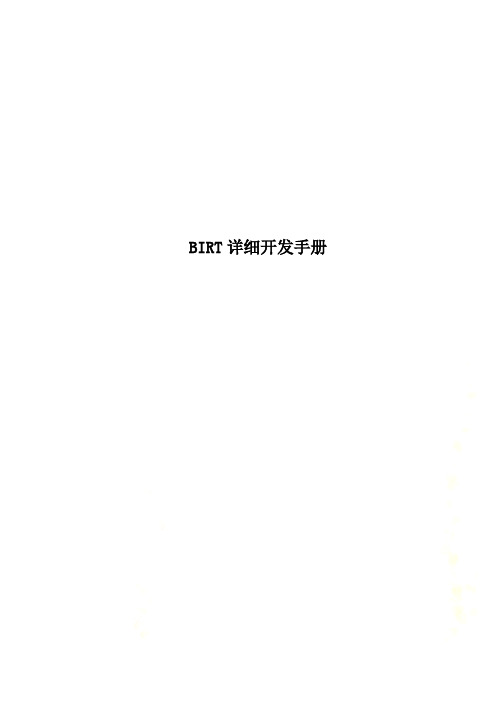
BIRT详细开发手册BIRT详细开发手册目录1BIRT开发环境 (6)1.1..................... 新建Project71.2..................... 新建Report81.3..................... 调整工作窗口92BIRT报表开发 (11)2.1...... 新建数据源(Data Sources) 112.2............ 新建数据集(Data Set) 132.3................... BIRT报表条件162.3.1.................. 一般条件162.3.2.................. 日期条件172.3.3.................. 条件脚本192.4....................... BIRT表格202.4.1............. Insert table202.4.2.............. 设置报表表头222.4.3.................. 表头样式232.4.4................ 表格网络线233.4..................... 图表效果展示58此文档为本人结合网上资料与本人BIRT开发经验整理的BIRT详细的开发手册,适用于初学者快速掌握BIRT开发。
1BIRT开发环境BIRT开发环境是带有BIRT插件的eclipse1.1新建Project菜单栏file→new→other选择reportproject→nex,然后给project取名,完成后点击finish即可完成新建project新建完成后的project1.2新建Report在新建的项目上右键new→orher ,Report→next, file name为报表名称是以”. rptdesign”为结尾的文件,点击finsh即可完成新建Report.1.3调整工作窗口菜单Window→Show View→other→Report Design 调出Data Explorer窗口菜单Window→Show View→other→Report Design 调出Property Editor窗口调出这两个窗口方便报表开发。
05-Birt工具图表组合型报表开发手册
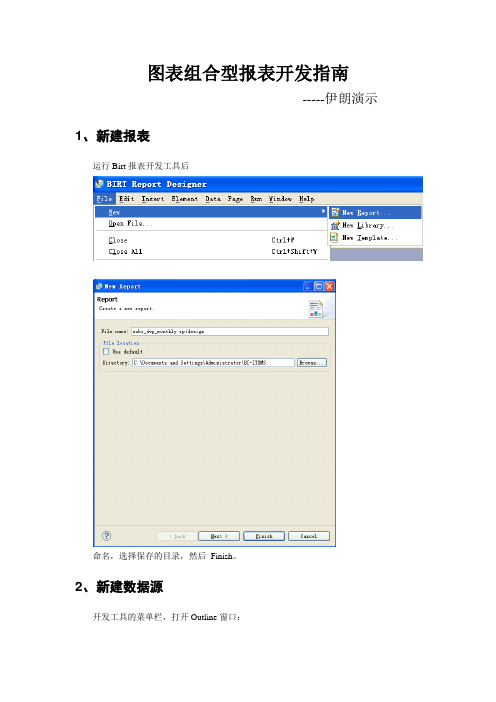
图表组合型报表开发指南-----伊朗演示1、新建报表运行Birt报表开发工具后命名,选择保存的目录,然后Finish。
2、新建数据源开发工具的菜单栏,打开Outline窗口:如下:右击数据源,选择新建:如上图选择,数据源名称自定,Next:从“驱动程序类”的下拉列表中选择对应数据库的的驱动,若没有需要的,则选择“Manage Drivers”按钮:将对应数据库的驱动程序添加进来,回到上一步选择驱动程序类:输入数据库连接信息:URL::jdbc:oracle:thin:@10.40.200.69:1521:osstestUser:bi71Password:smart可测试:右击“数据集”,选择“新建数据集”上面选择前面新建的数据源Next:主数据集sql:select B.PROVINCE_NAME PROVINCE,C.PACKAGE_TYPE_NAME PACK,COUNT(1) TOTAL_SUBS,SUM(CASEWHEN A.STATE = 0 THEN1ELSEEND) AS CHRUN_SUBS,SUM(CASEWHEN A.STATE = 1 THEN1ELSEEND) AS NEW_SUBS,SUM(CASEWHEN A.STATE = 1 THEN1ELSEEND) - SUM(CASEWHEN A.STATE = 0 THEN 1ELSEEND) AS INCREASE_SUBS, SUM(CASEWHEN A.IN_STATE = 1 THEN1ELSEEND) AS SILENCE_SUBS,SUM(CASEWHEN A.IN_STATE = 2 THEN1ELSEEND) AS USAGE_SUBS,SUM(D.TARGET_VALUE) AS TARGET_SUBS, (SUM(CASEWHEN A.STATE = 1 THEN1ELSEEND) - SUM(CASEWHEN A.STATE = 0 THEN1ELSEEND)) / COUNT(1) AS INCREASE_RATEfrom f_width_call A, D_PROVINCE B, D_PACKAGE_TYPE C, TMP_SUBS_TARGET DWHERE A.Province = B.PROVINCE_IDAND A.Package_Type = C.PACKAGE_TYPE_IDAND A.PROVINCE = D.PROVINCE_IDAND A.PACKAGE_TYPE = D.PACK_TYPE_IDAND (substr(A.PRD_ID,1,6)=? or ? is null )AND (A.Province = ? or ? is null )GROUP BY B.PROVINCE_NAME, C.PACKAGE_TYPE_NAME3.2、从数据集(对应Month的查询条件)同样新建数据集:Next:Month条件的sql:select distinctto_char(to_date(D_TIME_PERIOD.PRD_ID,'yyyy-MM-dd'),'yyyyMM') AS Y_M from D_TIME_PERIOD3.2、从数据集(对应Province的查询条件)同样新建数据集:Next:Province条件的sql:select prov.PROVINCE_ID ,prov.PROVINCE_NAMEfrom D_PROVINCE prov4、创建报表参数报表参数,即为查询条件的输入参数。
- 1、下载文档前请自行甄别文档内容的完整性,平台不提供额外的编辑、内容补充、找答案等附加服务。
- 2、"仅部分预览"的文档,不可在线预览部分如存在完整性等问题,可反馈申请退款(可完整预览的文档不适用该条件!)。
- 3、如文档侵犯您的权益,请联系客服反馈,我们会尽快为您处理(人工客服工作时间:9:00-18:30)。
Birt 使用说明
合适版本:2.1.3
目录
一、前言 1
二、相关软件 1
1.1、BIRT 2
1.2、EMF和GEF 3
三、Birt的安装和配置 3
四、使用说明 5
4.1、创建项目 5
4.2、创建第一个报表 7
4.2.1、创建一个空白报表 7
4.2.2、设置数据集参数 9
4.2.3、设计报表 14
4.3、报表中的参数 26
4.3.1、静态标量参数 27
4.3.2、动态标量参数 29
4.3.3、动态组合参数 31
五、应用系统的结合 31
六、BIRT的学习资料和缺点 45
6.1、学习资料 45
6.2、缺点 45
一、前言
公司的一个Java语言的B/S架构项目中需要实现大量的文字报表和图像报表的功能,以前使用CSS、JS和JfreeChart等技术,只能实现简单的报表,很难达到现在需求,于是我研究了几个开源免费的报表工具,通过网上的评价,发现了Birt有以下几点优点:
1、开发方便,Birt是Eclipse的一个插件可以很好的集成在Eclipse中,图形编辑框架下可以在几分钟之内做出一个报表。
2、可以很方便地在一个报表中混合展现概要数据和详细数据。
3、操作界面友好大方。
4、提供了强大灵活的样式定义,对于熟悉CSS的设计人员来说,应该可以设计出相当出色的报表样式。
5、集成在Eclipse中,不用再开启别报表开发工具窗口,对于习惯于Eclipse开发的程序员来说这点非常重要。
6、Birt的本地化做的很好,安装以后操作界面就是中文的(这点我在使用过程中没有充分体现,我使用了Birt的中文语言包)。
7、开源的报表产品,有源代码,可以进行深层的定制开发。
8、生成的报表完全是XML格式,扩展性好。
9、容易和应用系统结合。
10、最重要一点是开源免费的(我穷啊)。
根据这几个优点,我决定研究Birt,通过几天查找资料和自己的摸索,心中总算有些小的体会。
由于习惯与Eclipse3.2版本,所以我使用了2.1.3版本的Birt,现在最新版本已经是2.3以上版本了,就是这个原因网上很多资料都不是很适合这个版本,所以我走了很多弯路,希望看到此文档的人能比我少走弯路,这也是我写这个文档的原因之一。
二、相关软件
相关的软件分别为:
Java 1.4.2/1.5 JDK/JRE
Eclipse-SDK-3.2.0
Graphics Editor Framework (GEF 3.2) runtime
Eclipse Modeling Framework (EMF 2.2.3) runtime
Birt 2.1.3
Birt-runtime-2.1.3(发布时使用)
NLpack1-birt-report-designer-all-in-one-2_1_3.zip(Birt的中文插件)
下载地址为:
由于在使用过程中对Birt、GEF和EMF不是很理解其用处,所以我也找了一些资料(汗颜,我想大家都知道),下面我就分别简单的介绍一下,如果大家都知道那就跳过去吧。
2.1、BIRT
Birt(Business Intelligence Reporting Tools)是一个Eclipse-based开放源代码报表系统。
,是为 Web 应用程序开发的基于 Eclipse 的开源报表系统,特别之处在于它是以 Java 和 J2EE 为基础。
BIRT 有两个主要组件:基于Eclipse 的报表设计器,以及部署到应用服务器上的运行时组件。
Birt可以实现的报表格式有一下几种,列表、图表、混合报表、交叉表和信件文档,在测试过程中,我只实现了列表、图表和混合报表。
听说也可以实现交叉表和信件文档,我没有验证这里就不介绍了。
列表:列表是最简单的报表。
当列表变长时,你可以把相关数据增加到同一分组。
如果数据是数字类型的,你可以轻松的添加到“总数”、“平均”、或其他汇总中。
图表:当需要图表表现时,数字型数据比较好理解。
BIRT 也提供饼状、线状以及柱状图标等。
混合报表:很多报表需要联合以上所有的报表构成单一文档。
例如,一份客户声明会列出客户所需要的信息,为当前促进(promotions)提供文本,以及提供并行的出帐和入帐列表。
一份财政报表将包括声明、图表、表格,所有这些都将进行全方位的格式化,来匹配共有的配色方案。
一份报表包括BIRT包含四个部分:数据、数据转换、业务逻辑和表现形式。
数据:数据库、Web 服务、Java 对象,这些都可以作为 BIRT 报表源(Web 服务、Java 对象,我没有验证,不知道是否可行,大家都这样说,我也照搬了)。
BIRT 的 ODA(Open Data Access) 框架允许任何人构建新的 UI 以及运行时支持任何类型的表格式数据,单一报表可包含从任意多个数据源获取数据。
数据转换:报表通过对数据的分类、统计、过滤以及分组来适应用户需求。
当然,数据库能实现这些功能,当遇到普通文件和 Java 对象时 BIRT 必须以"simple" 数据源方式处理。
BIRT 允许复杂的操作,比如总合分组、整体共计的百分比,等等。
业务逻辑:真实世界的数据很少提供你理想的结构良好的报表。
许多报表要求用具体逻辑把原始数据转换成用户的有用信息。
如果该逻辑仅仅用于该报表,你可以用 BIRT 的 JavaScript 脚本支持。
如果你的程序中已包含这些逻辑,你可以调用已有的 Java 代码。
表现形式:一旦数据准备好了,你可以在很大的范围内选择表现形式。
表格、图表、文字等等都可以。
单一数据集可以有多种方式表现,而单一报表可以表现多个数据集。
2.2、EMF和GEF
Emf(Eclipse Modeling Framework)和Gef(Graphical Editor Framework)都是Eclipse的tools项目,在Eclipse中使用Emf对系统建模,如数据库模型、网络连接模型,甚至包括界面显示模型(JAVA的事件模型)。
Gef它是一套图像编辑框架,用于开发图形应用,如果你在Eclipse中使用过基于图形设计的应用,例如UML建模,可视化软件界面设计(VE)等,它们基本上都是基于GEF而开发出来的。
至于Emf和Gef的具体使用方法和实现效果,这里就不做重点介绍了,毕竟我们研究的主要对象是Birt。
Birt是基于Emf和Gef来实现的。
三、Birt的安装和配置
3.1、插件安装
Birt的安装和Eclipse的其他插件的安装一样,但是我建议使用Link的方式,这样结构上比较清晰,如果都放在Eclipse的plugins下,一是结构不清晰,二是如果以后不用拆分也很麻烦。
虽然大家都知道怎么安装Eclipse插件,但是我这里还要啰嗦一下,保持文档的完整性。
Eclipse的安装大家想必都会把,直接解压就可以了。
在Eclipse根目录下新建一个文件夹,我创建的为myplugins,把下载的GEF-runtime-3.2.zip、emf-sdo-runtime-2.2.3.zip、Birt-2.1.3.zip和NLpack1-birt-report-designer-all-in-one-2_1_3.zip解压在此文件夹下并重命名,每个文件下的下层目录都为eclipse,如图:
分别在Eclipse根目录下的links目录下创建对应的映射文件,文件格式为.link,我创建文件如图:
内容如图:
创建完成,重启Eclipse,重启前在Eclipse快捷方式的目标中加上-clean 强制加载插件,如图:
在下次使用Eclipse时记得去掉-clean,因为要检查插件,所有速度会很慢。
至此Brit就安装完成了,简单吧?安装成功后在视图中多了一块报表设计的视图,如图
3.2、all in one 方式
官网选择对应的版本,下载集成开发环境。
安装一键搞定。
万事俱备只欠东风,下一步我们就开始激动人心的使用之旅,期待了吧?
四、使用说明
这里用一个简单的例子来说明列表和图形报表的实现过程。
4.1、创建项目
创建一名为TestReports的Web项目,如图所示,文件==》新建==》项目
选择【Web Porject】双击
输入项目名称,点击【完成】
4.2、创建第一个报表
4.2.1、创建一个空白报表
Eclipse切换到【表报设计】窗口,在WebRoot下创建一个文件夹reports,选中reports右键==》新建==》报表
输入testReport.rptdesign的报表名称
点击【下一步】
选择空白报表模板,点击【完成】,一个空白的报表已经完成了。
4.2.2、设置数据集参数
1、创建数据源
选中新创建的空白报表,进入【数据资源管理器】
选中【数据源】右键==》新建数据源,进入新建数据源窗口
有很多类型的数据源,选择第二个JDBC数据源,输入数据源名称“OracleJDBC”点击【下一步】
由于数据源为oralce数据源,首先要选择oracle的驱动,点击【管理驱动程序】
点击【添加】,选择oralce数据库的驱动程序,添加后JAR文件一栏中现实了刚刚添加的驱动程序,添加后点击【确定】,返回【新建数据源】窗口,选择驱
动程序类、数据数据库URL、用户名和密码(JNDI URL为数据源),点击【测试链接】,如果输入的项全部正确会提示,链接成功。
